Dabaicai satu klik sistem pemasangan semula tutorial langkah sistem win7
Pemasangan semula sistem sekali klik Dabaicai ialah perisian pemasangan semula sistem yang kalis bodoh Pengguna tidak memerlukan sebarang kemahiran teknikal dan hanya perlu melengkapkan satu atau dua langkah mudah untuk menyelesaikan pemasangan semula sistem komputer. Sekarang, editor akan memperkenalkan kepada anda tutorial langkah demi langkah mengenai pemasangan semula sistem win7 satu klik Dabaicai Mari kita pelajari bersama-sama.
1 Masukkan cakera U dengan sistem winpe kubis Cina dipasang, hidupkan atau mulakan semula komputer, apabila skrin permulaan berkelip, tekan kekunci pintasan permulaan cakera U untuk memasuki antara muka tetapan item permulaan keutamaan.
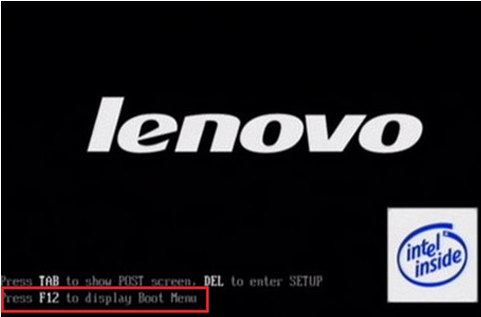
2 Pilih pilihan cakera U dan tekan Enter untuk meneruskan ke langkah seterusnya.
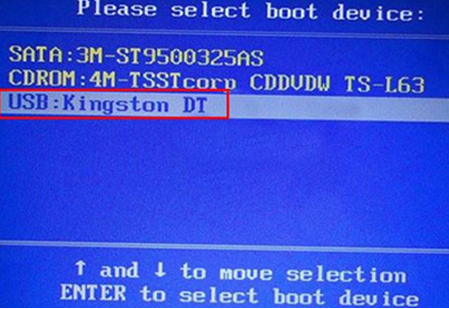
3. Selepas memasuki menu utama kubis Cina, gunakan kekunci "↑↓" untuk memilih "[1] Mulakan Win10 X64PE (memori lebih daripada 2G)" dan tekan Enter untuk mengesahkan.
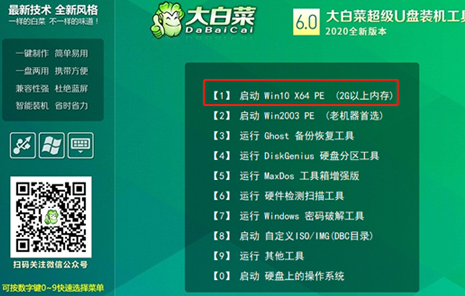
4 Pilih imej ISO yang anda sediakan dalam pemacu kilat USB untuk pemasangan.
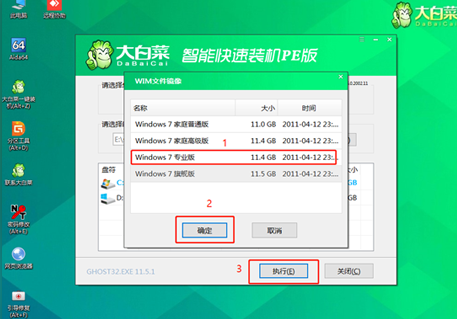
5. Klik Ya.
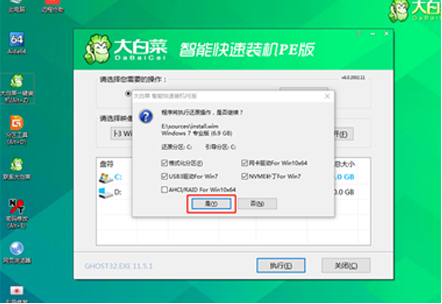
6 Selepas sistem Win7 dipasang, klik "Ya" untuk memulakan semula komputer dan cabut pemacu kilat USB.
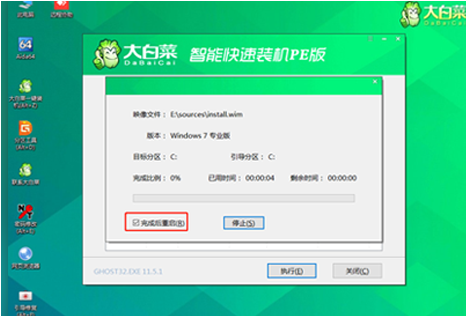
7. Selepas dimulakan semula, ia akan memasuki peringkat penggunaan sistem Tunggu penyebaran selesai dan masukkan desktop sistem win7 untuk memasang semula sistem dengan jayanya.

Di atas adalah tutorial langkah demi langkah bagaimana untuk memasang semula sistem win7 di Dabaicai dengan satu klik saya harap ia dapat membantu semua.
Atas ialah kandungan terperinci Dabaicai satu klik sistem pemasangan semula tutorial langkah sistem win7. Untuk maklumat lanjut, sila ikut artikel berkaitan lain di laman web China PHP!

Alat AI Hot

Undresser.AI Undress
Apl berkuasa AI untuk mencipta foto bogel yang realistik

AI Clothes Remover
Alat AI dalam talian untuk mengeluarkan pakaian daripada foto.

Undress AI Tool
Gambar buka pakaian secara percuma

Clothoff.io
Penyingkiran pakaian AI

AI Hentai Generator
Menjana ai hentai secara percuma.

Artikel Panas

Alat panas

Notepad++7.3.1
Editor kod yang mudah digunakan dan percuma

SublimeText3 versi Cina
Versi Cina, sangat mudah digunakan

Hantar Studio 13.0.1
Persekitaran pembangunan bersepadu PHP yang berkuasa

Dreamweaver CS6
Alat pembangunan web visual

SublimeText3 versi Mac
Perisian penyuntingan kod peringkat Tuhan (SublimeText3)

Topik panas
 1377
1377
 52
52


